Sommige mensen blijken moeite te hebben met het toevoegen van MSN-accounts in Palringo, de nieuwe Messenger-applicatie voor de iPhone. Vandaar een korte handleiding waarin de belangrijkste handelingen worden besproken. Om Palringo te gebruiken moet je (helaas) een aparte account bij Palringo aanmaken. Het e-mailadres waarmee je dat doet, is meteen ook je inlognaam van Palringo. Als vrienden berichtjes binnenkrijgen via bijvoorbeeld MSN, dan zien ze gelukkig wel je gewone MSN-naam en niet de gebruikersnaam van Palringo.
Palringo is te installeren via de App Store. Na het installeren open je het programma. Als je slim bent heb je op de desktop (via Palringo.com) al een account aangemaakt. Zo niet, dan moet je dat alsnog doen.
Vervolgens kun je gaan inloggen.
MSN, Google Talk en andere diensten toevoegen
Als je inlogt bij Palringo zie je aanvankelijk alleen de Palringo-contacten, waaronder een zekere Samantha (waarschijnlijk een chatbot). Als je liever MSN of een andere chatdienst wilt toevoegen, zorg dan dat het Palringo-tabblad bovenin het scherm geselecteerd is en tik daarna op Edit.
Je kunt daarna reeds toegevoegde diensten weggooien of met het plusteken nieuwe diensten toevoegen.
Tik één van de aanwezige diensten aan, bijvoorbeeld Windows Live Messenger of Google Talk. Je wordt dan naar een formulier onderaan de lijst gestuurd, waar je je inloggegevens moet invoeren. Daarna klik je op de knop Add Service.
De contacten zijn nu zichtbaar als je naar het tabblad met de contacten gaat (middelste knop bovenin het scherm). Als er nieuwe berichten binnenkomen zie je dat aan een geel envelopje, linksonder in het scherm. Je hoort ook een bliep-geluid. Dit geluid klinkt ook als je iPhone in slaapstand staat, maar alleen wanneer Palringo de laatstgebruikte applicatie is.
Het chatten kan gaan beginnen! Tik op de naam van een contactpersoon en begin met het schrijven van een bericht. Het kan voorkomen dat het toetsenbord niet verschijnt; in dat geval moet je Palringo (of je iPhone) even opnieuw opstarten. Via het foto-icoon rechtsonder op het scherm kun je een foto toevoegen.
Contacten toevoegen
Als je de lijst met contactpersonen in beeld hebt, kun je met de knop Edit contactpersonen toevoegen en verwijderen. Vóór elke naam verschijnt een icoon waarmee je contacten kunt verwijderen. Met het plusteken rechtsboven voeg je een nieuwe contactpersoon toe.
Met een rol kun je aangeven bij welke service je een nieuwe vriend wilt toevoegen. Voer een naam in en tik op Add. Vlak onder de knop Add zie je de knop voor het wijzigen van je status. Je hebt de keuze uit Online, Busy, Away en Invisible, maar je kunt niet offline gaan. Wil je offline gaan dan moet je uit het programma gaan. Je kunt per service je status wijzigen. Daarvoor moet je naar het scherm met de verschillende services gaan: daar staat achter elke dienst een knop met de tekst Online, Busy, etc.
Meer info: Palringo: eerste instant messenger in de App Store met MSN-ondersteuning
Taalfout gezien of andere suggestie hoe we dit artikel kunnen verbeteren? Laat het ons weten!
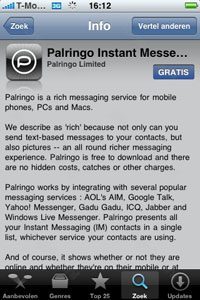
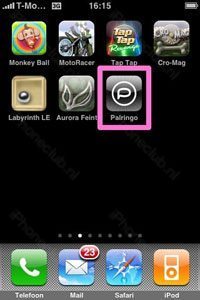
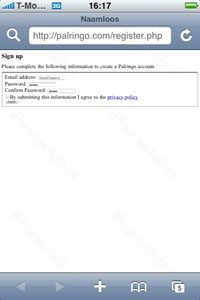
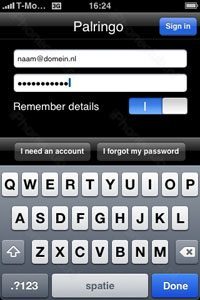
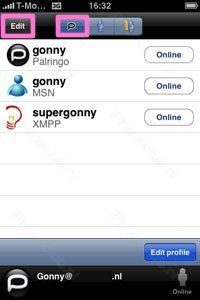
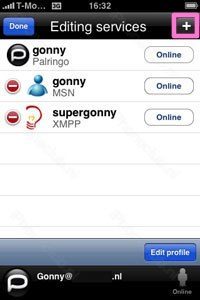
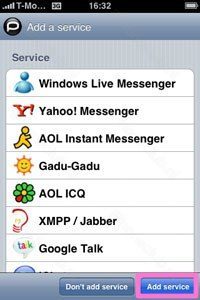
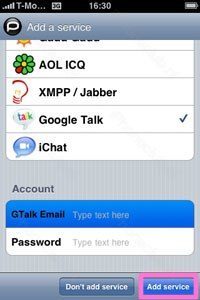
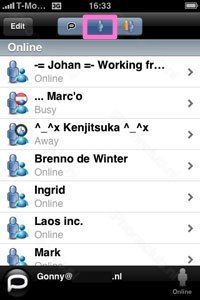
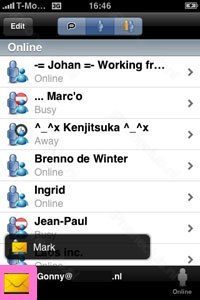
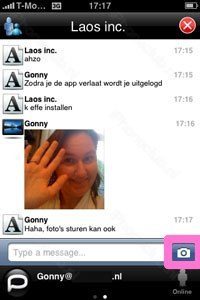
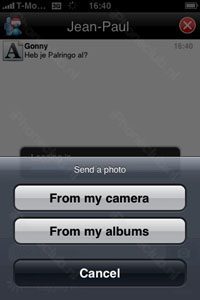
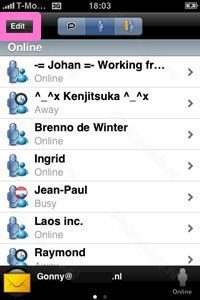
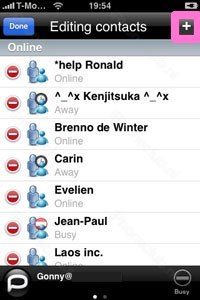
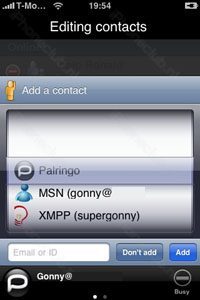
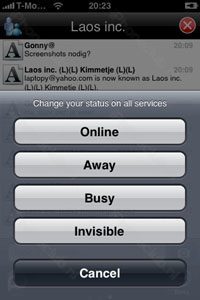
Dit lijkt me nou een geweldig app.. op mn iphone 2G gebruikte ik altijd ebuddy maar die heeft zo zijn beperkingen..
Morgen ben ik weer terug van vakantie en kan ik eindelijk mijn 3G zwart 16gb testen 🙂
edit: btw.. hele goede review ! 🙂
handig dit thnx,maardan nog ff iets ligt het aan mij of kan ik als ik me chatcherm open niet me beeld omdraaien zoals dat in Safari kan, dat zou veel makkelijker typen horizontaal zeg maar….
Supergonny 😛
ik zie nu MSn staan met ernaast : online
hoe moet ik er nu in
myn Iphone blokkeert helemaal van dit programma
is dit bij anderen ook zo,
hier werkt alles prima:)
Hij werkt goed, geen handleiding nog gehad!
als je insomnia instaleert en je zet die aan, dan blijf je met palringo online als je iphone op lockscherm springt. Als je op de homeknop drukt, ben je wel je verbinding kwijt
iemand enig idee hoe je je MSN naam aanpast ?:S Want mijnes staat op een hele oude
werkt geweldig. Zelfs over gprs werkt ie goed genoeg om het bruikbaar te noemen.
@jurf
edit profile
hij is niet in de nederlandse appstore te halen :s
’t wou mij wel in 1 keer lukken, werkt perfect! 😉
Werk perfect. Goed programma.
Zodra ik mijn MSN aanpas, komt deze niet door bij de andere mensen. Deze zien alsnog mijn oude MSN naam. Doe ik dan iets fout, of werkt die functie nog niet optimaal?
euh elke keer ik het wil installeren vraagt die om mijn itunes wachtwoord, maar het verkeerde emailadres wordt getoond, niet het adres waarmee ik bij iTunes noch Palringo geregistreerd sta?? Hoe kan dat nu?
Ik krijg op mijn iphone 3g bij het toevoegen van zijn msn account een foutmelding met inloggen?!
Unable to authenticate: The email…..
Verder kan ik het niet lezen. Weet iemand waar dit aan kan liggen???
hmm…je moet wel zorgen dat je eerst bij palring.com een account aanmaakt.
en anders weet ik het ook niet.Ik heb trouwens alleen maar problemen met deze app…
dat jullie het weten.
dar heb uk ook van die oude msn naam. Oplossingen??
Ik krijg iets van scannmeesenger. krijg het ook niet veranderd
scanmessenger
Wow! Ðормально!
scanmessenger? Iemand nog oplossingen?
weet iemand hoe je je nick name moet veranderen ?
(die tekst die onder aan staat naast die P)
groetjes